Cryptomator, herramienta para cifrar archivos de forma segura
De pura casualidad he tropezado con una pequeña herramienta cuya misión es encriptar archivos y carpetas, se trata de Cryptomator. La principal ventaja de esta herramienta es que permite encriptar los archivos que almacenamos en la nube o en dispositivos de almacenamiento externos de forma transparente.

Lo cierto es que Cryptomator no depende de ningún servicio de almacenamiento en la nube de terceros, como podría ser Dropbox, Google o Nextcloud. Basta con que tengamos instalado el cliente de sincronización de archivos entre PC y servicio en la nube (todas las compañías suelen ofrecer una herramienta de estas características).
Características del proyecto Cryptomator.
Comencemos por conocer un poco más de cerca este proyecto que ha conseguido llamar nuestra atención por ser gratuito y de código abierto. Tenemos gran cantidad de in información en su página oficial y el código fuente está disponible en GitHub.
Está programado en Java, por lo que se trata de una herramienta multiplataforma con diferentes versiones para Windows, Linux, MacOS, Android e iOS. Si a esto le añadimos que es una herramienta de uso libre y gratuito, ya tenemos todos los ingredientes para empezar a usarla.
Con Cryptomator la encriptación de los datos se realiza del lado del cliente, es decir en nuestro propio dispositivo. Esto nos da mayores garantías de privacidad que cuando se cifran los datos del lado del servidor.
Guía de instalación y uso de Cryptomator.
El primer paso será instalar el programa en nuestro dispositivo, para lo que tendremos que acudir al apartado de descargas en la URL https://cryptomator.org/downloads/ y descargar la versión para nuestro dispositivo.
Dispone de paquetes de instalación para los diferentes sistemas operativos, por lo que su instalación es sencilla. Como estoy probando el programa en Windows, he optado por descargarme el archivo con extensión .jar del apartado Releases de GitHub y ejecutarlo en Windows, funcionando el programa sin ningún problema.
Primeros pasos usando Cryptomator: creando una caja fuerte.
Una vez instalado el programa tendremos que crear nuestra primera «caja fuerte» donde se almacenarán los archivos encriptados. Podremos crearla desde la propia interfaz, haciendo click en el símbolo + y después eligiendo la opción Crear una nueva caja fuerte.
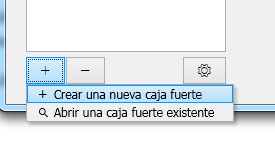
Tendremos que elegir una ubicación de la caja fuerte y asignarle un nombre. Es importante seleccionar la ubicación adecuada, ya que es en este paso donde podemos seleccionar una carpeta o unidad que esté sincronizada con la nube. De este modo, todos los archivos de la caja fuerte quedarán almacenados y encriptados en la nube.
Finalmente, tendremos que seleccionar una contraseña para la caja fuerte. En este paso es recomendable elegir una contraseña segura, empleando símbolos, números, mayúsculas y minúsculas.
Una vez creada la caja fuerte, se gestionará como una unidad de disco que podemos montar/desmontar. Para desbloquear una caja fuerte, será necesaria la contraseña, sino no podremos acceder a la misma.
Se hace uso del protocolo WebDAV para crear las unidades de disco virtuales, lo que simplifica su manejo y gestión desde el sistema operativo.
Características y métodos de encriptación de los datos.
Cryptomator emplea el algoritmo AES de 256-bit para cifrar los datos. Los nombres de archivos también son encriptados y las rutas de archivos se ofuscan.
Es importante saber que cada archivo se cifra de forma independiente, por lo que si tenemos una caja fuerte con miles de archivos sólo se modificarán aquellos que modifiquemos. Este aspecto es muy importante a la hora de sincronizar los datos con nuestro almacenamiento en la nube, ya que de este modo sólo será necesario sincronizar los archivos modificados, ahorrando tiempo y ancho de banda.
Para la encriptación de las contraseñas de las cajas fuertes emplea el algoritmo Scrypt, lo cual añade una capa de protección extra contra ataques de fuerza bruta. En la aplicación para Android, el programa nos deja usar nuestra huella como contraseña, siempre y cuando tengamos un smartphone con lector de huellas.
Conclusiones.
Se trata de un programa sencillo, aunque si nunca has usado un programa de encriptación de datos, al principio puede resultar confuso. Destaca por ser multiplataforma y así poder acceder a los archivos encriptados en la nube desde cualquier dispositivo.
Lo único que se podría mejorar es la interfaz, haciéndola un poco más intuitiva. Al mismo tiempo, una pequeña guía de inicio en español por parte del desarrollador tampoco estaría de más.
